Mulți dintre noi ne folosesc AirPod-urile pentru a vorbi la fel de mult ca și pentru a asculta. Și pentru a se potrivi tuturor celor care vorbesc, Apple le-a făcut pentru o calitate superioară, care depășește majoritatea concurenților. AirPod-urile sunt de obicei fiabile, dar microfonul pare să nu mai funcționeze din când în când. Acest lucru poate fi frustrant, deoarece vă împiedică să efectuați apeluri mâini libere sau să vorbiți cu Siri.

Dacă microfonul de pe AirPod-urile tale nu funcționează, din fericire, nu este sfârșitul lumii. Citiți mai departe pentru șase sfaturi pentru a remedia problema înainte de a renunța.
Cuprins
1. Pune-le înapoi în carcasă, apoi încearcă din nou
Acest truc ușor este cunoscut pentru a rezolva problema microfonului și alte câteva. Dacă microfonul de pe AirPod-urile dvs. funcționează, puneți-le într-un interval de timp, plasându-le în carcasă timp de, să zicem, 30 de secunde. Eliminați-le, apoi încercați din nou. Acest lucru poate funcționa, deoarece resetează conexiunea Bluetooth cu dispozitivul dvs. și, sperăm, restabilește totul așa cum ar trebui.

2. Reporniți iPhone-ul
Oprirea și repornirea dispozitivului Apple este o altă soluție clasică care rezolvă uneori unele probleme fundamentale ale computerului. Problema ar putea fi cauzată de ceva din iPhone. De exemplu, un driver software care permite microfonului să funcționeze cu o anumită aplicație, repornirea acesteia poate fi cea mai rapidă modalitate de a rezolva orice erori sau erori temporare.
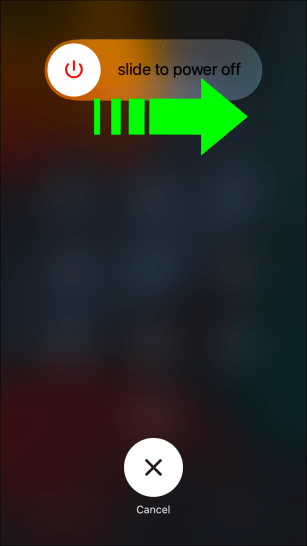
3. Asigurați-vă că sunt complet încărcate
Este posibil ca microfonul să nu funcționeze deoarece AirPod-urile nu sunt suficient de încărcate. Verificați cât de multă încărcare a rămas în AirPod-urile dvs. deschizând carcasa și ținând-o aproape de iPhone. Dacă nivelul bateriei este prea scăzut, probabil că va întrerupe funcția microfonului. Încercați să vă încărcați AirPod-urile pentru a vedea dacă asta rezolvă problema.

4. Curăţaţi microfonul
Iată un alt sfat simplu pe care să îl încercați înainte de a trece la reîmperecherea lor sau de a vă uita la setări. Asigurați-vă că microfonul nu este murdar sau înfundat. Unde este microfonul de pe AirPods, vă puteți întreba? Pe AirPods sau AirPods Pro, microfonul se află la capătul tijelor AirPod-urilor. Dacă par murdare, curățați-le rapid folosind tampoane de bumbac și o cârpă moale. După curățarea orificiilor microfonului, ștergeți orice murdărie.

5. Verificați Setările microfonului
Poate că problema microfonului pare să fie doar cu un singur AirPod, de exemplu, AirPod din stânga funcționează bine, dar cel din dreapta nu mai funcționează. Problema poate fi rezultatul setărilor. Asigurați-vă că AirPod-urile sunt conectate la iPhone înainte de a încerca pașii de mai jos:
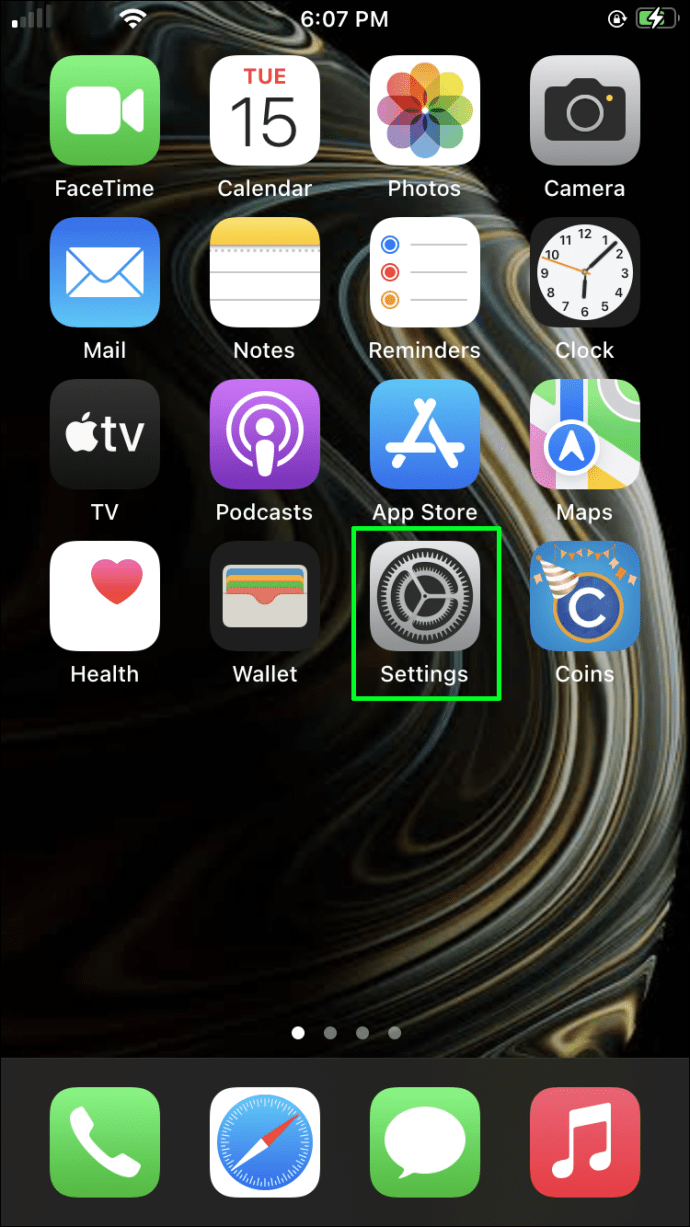
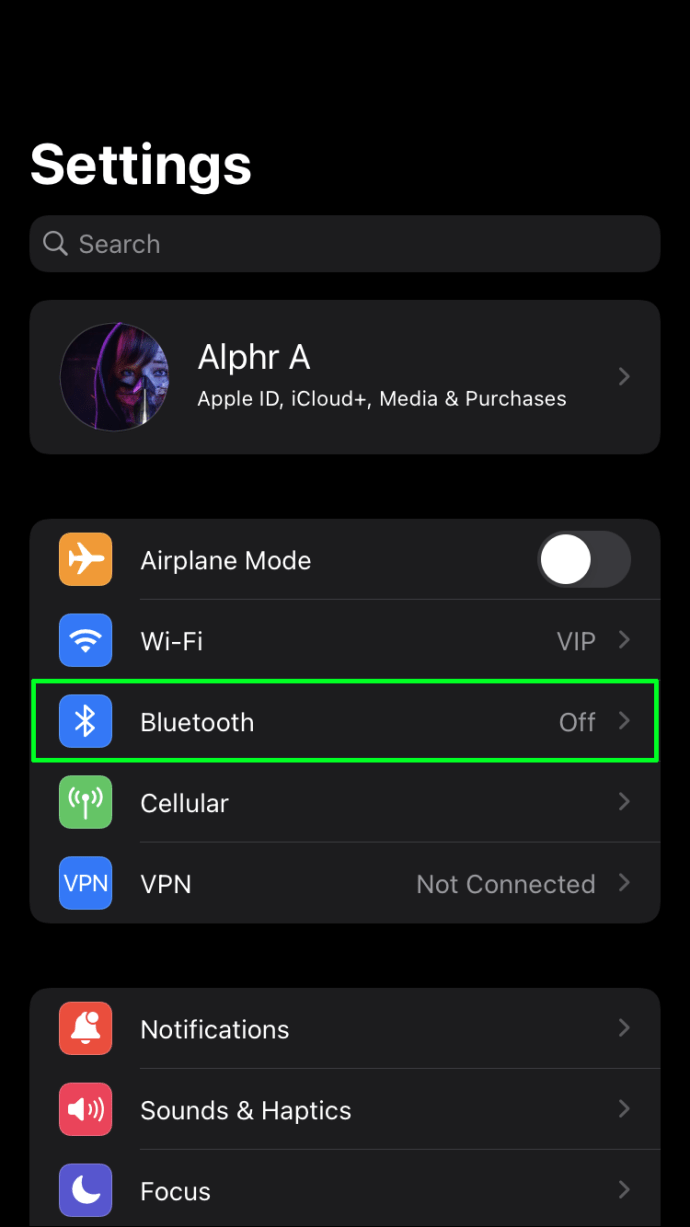
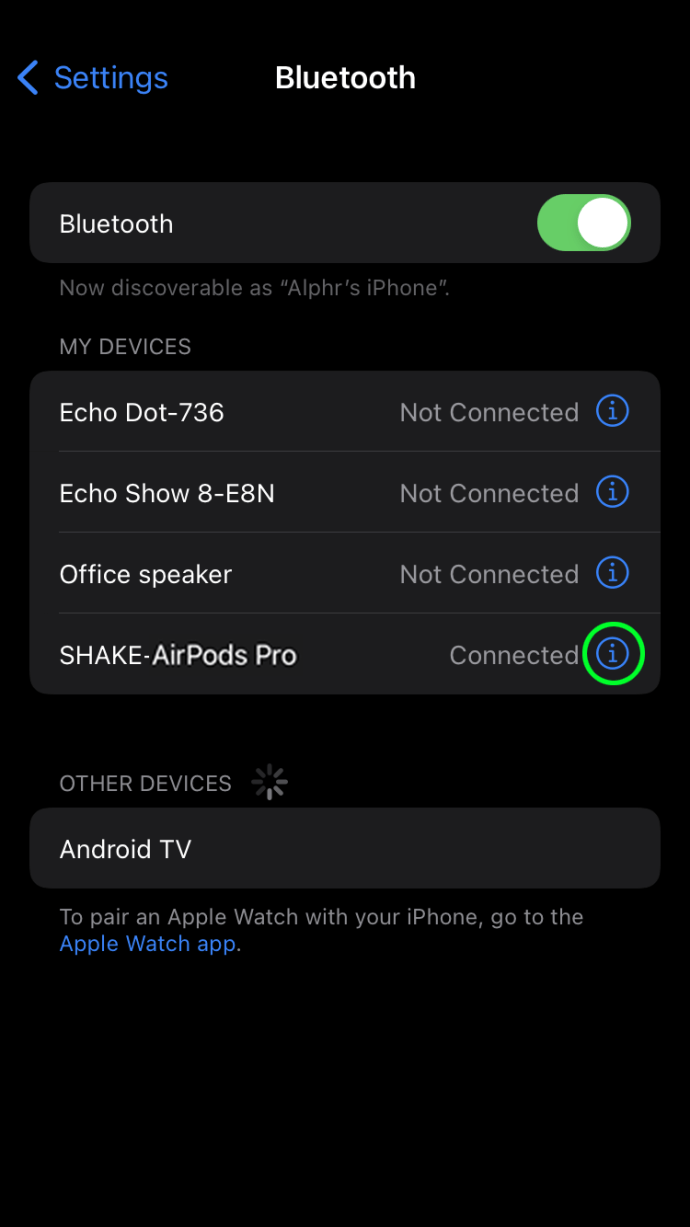
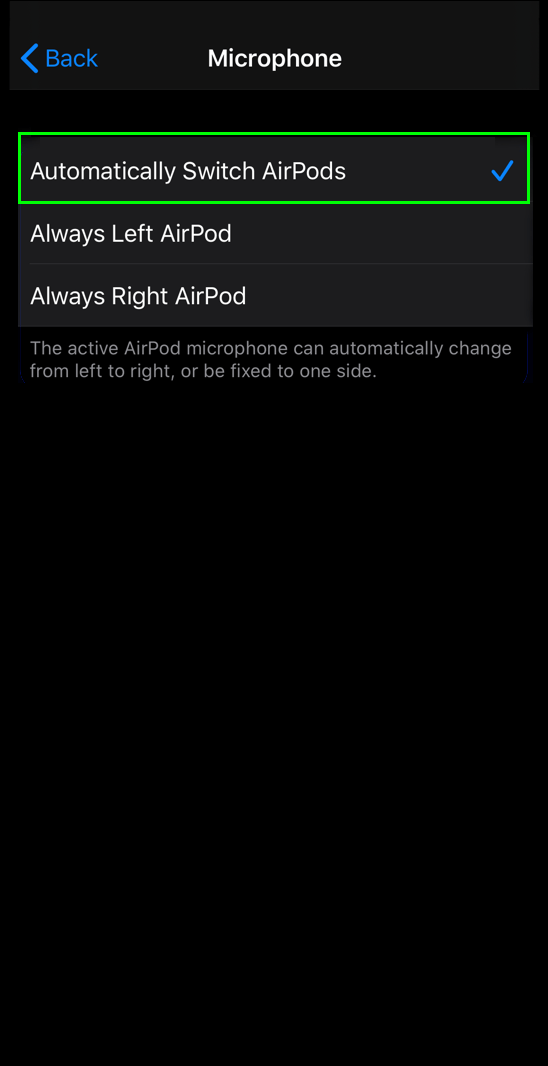
6. Uitați dispozitivul și reparați-l
Încercați să resetați AirPod-urile, apoi reconectați-le la iPhone. Urmați acești pași pentru a face asta:
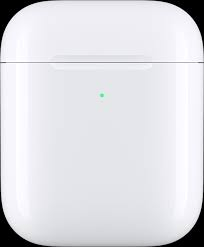

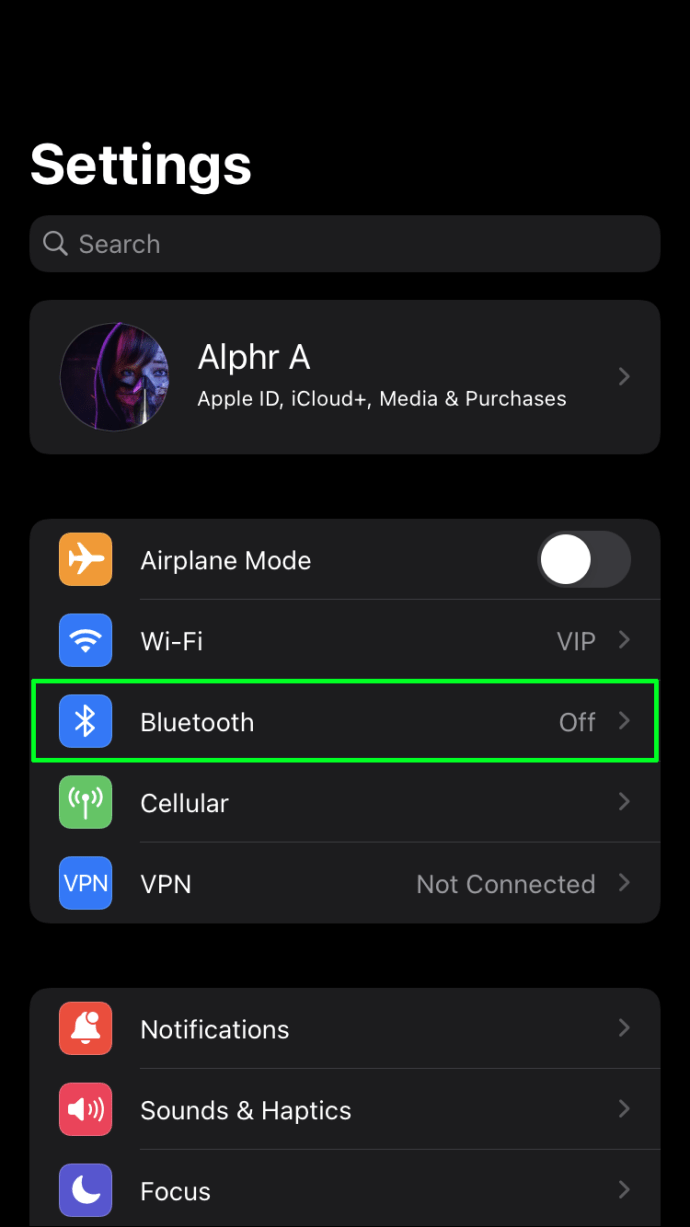
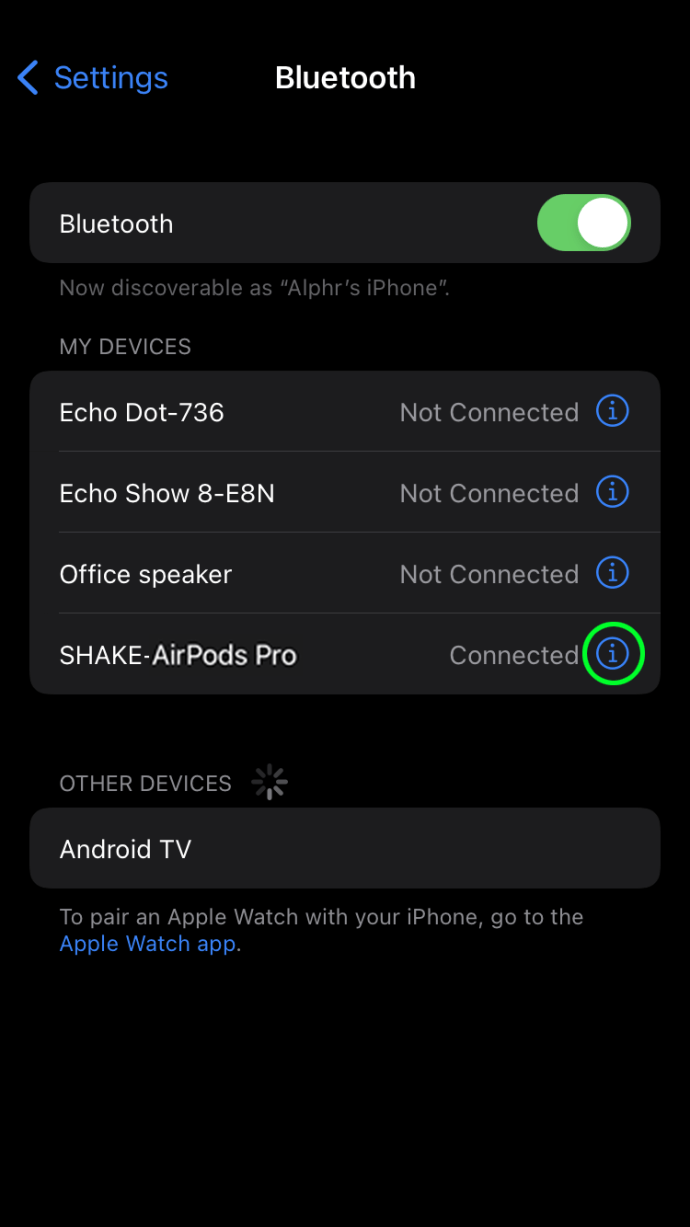
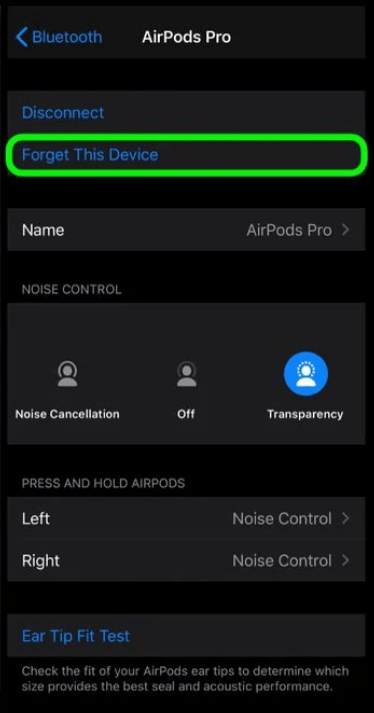
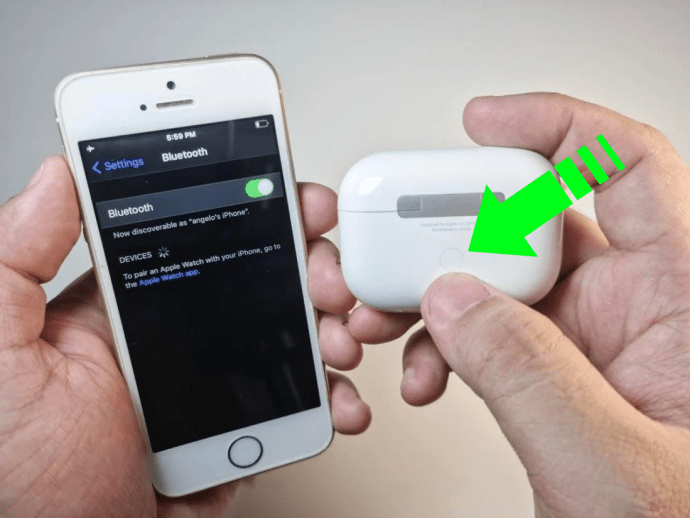
Dacă niciunul dintre sfaturile de mai sus nu a funcționat, poate fi necesar să luați în considerare înlocuirea sau repararea acestora. Deși AirPod-urile sunt de obicei robuste, sunt totuși delicate, iar uzura va avea în cele din urmă efectul. Luați în considerare să vă duceți AirPod-urile la magazinul local Apple pentru un serviciu sau să contactați Asistență Apple.
Verificare microfon AirPods 1, 2, 3…
AirPod-urile Apple pot fi bazate pe atât pentru a vorbi cât și pentru a asculta. Cu toate acestea, uneori, microfonul poate părea că nu funcționează. Atâta timp cât au fost întreținute bine, există multe remedieri rapide disponibile. Mulți utilizatori de AirPods au descoperit că pur și simplu puneți-le înapoi în carcasă pentru un timp, reporniți iPhone-ul sau încărcați-le complet ajută. Alte soluții comune includ trecerea din nou prin procesul de împerechere, decupându-le mai întâi.
Ce îți place cel mai mult la utilizarea AirPod-urilor? Împărtășiți-vă gândurile în secțiunea de comentarii de mai jos.

